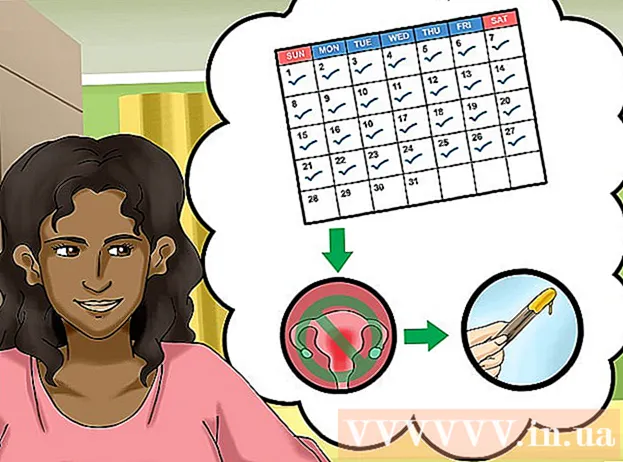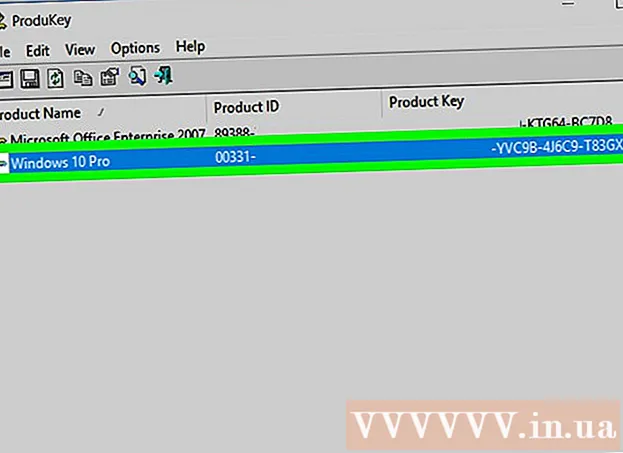Автор:
Morris Wright
Дата Створення:
26 Квітень 2021
Дата Оновлення:
26 Червень 2024

Зміст
Шари в Photoshop дозволяють працювати над елементом зображення, не заважаючи решті. Художники постійно використовують це, щоб полегшити процес дизайну. Однак іноді виникає потреба об’єднати та об’єднати кілька шарів - або для роботи над об’єднаним зображенням, або об’єднання всіх шарів в один шар для остаточного проекту. На щастя, у вас є кілька варіантів для цього.
Крок
Метод 1 з 2: Використання параметрів об’єднання
 Клацніть правою кнопкою миші на шарі або декількох шарах, щоб відкрити параметри злиття. Перейдіть на панель шарів і виберіть шар або шари, які потрібно об’єднати. Клацніть правою кнопкою миші та перейдіть до нижньої частини меню, що з’явиться. Ви повинні побачити такі варіанти:
Клацніть правою кнопкою миші на шарі або декількох шарах, щоб відкрити параметри злиття. Перейдіть на панель шарів і виберіть шар або шари, які потрібно об’єднати. Клацніть правою кнопкою миші та перейдіть до нижньої частини меню, що з’явиться. Ви повинні побачити такі варіанти: - Об'єднати шари (або, якщо ви вибрали лише один шар, "Об'єднати, Вниз")
- Об’єднатися, видно
- Зробіть один шар
 Виберіть "Злиття, Вниз", щоб об'єднати вибраний на даний момент шар із шаром безпосередньо під ним. Шари об’єднані, зберігаючи назву нижнього шару. Тільки майте на увазі, що ви не можете цього зробити, якщо будь-який шар невидимий або заблокований.
Виберіть "Злиття, Вниз", щоб об'єднати вибраний на даний момент шар із шаром безпосередньо під ним. Шари об’єднані, зберігаючи назву нижнього шару. Тільки майте на увазі, що ви не можете цього зробити, якщо будь-який шар невидимий або заблокований. - Цей параметр замінено на "Об'єднати шари", якщо ви вибрали кілька шарів.
- Ви також можете натиснути ⌘ Команда+Е або Ctrl+Е натиснути.
 Виділіть кілька шарів і використовуйте «Об’єднати шари», щоб об’єднати їх усі в один шар. Клацніть Shift або Ctrl / Cmd-Клацніть на всіх шарах, які потрібно об’єднати, щоб вибрати кілька шарів. Потім клацніть правою кнопкою миші один із шарів і виберіть «Об’єднати шари», щоб об’єднати їх.
Виділіть кілька шарів і використовуйте «Об’єднати шари», щоб об’єднати їх усі в один шар. Клацніть Shift або Ctrl / Cmd-Клацніть на всіх шарах, які потрібно об’єднати, щоб вибрати кілька шарів. Потім клацніть правою кнопкою миші один із шарів і виберіть «Об’єднати шари», щоб об’єднати їх. - Шари об’єднані у верхньому шарі та зберігають це ім’я.
 Увімкніть або вимкніть шари, щоб використовувати "Злиття, видиме". Це хороший спосіб швидко об’єднати багато шарів. Замість того, щоб натискати всі шари, які потрібно об’єднати, просто зніміть прапорець «око» ліворуч від кожного шару, який потрібно об’єднати. ні хочуть злитися. Клацніть правою кнопкою миші на будь-якому видимому шарі на панелі та виберіть «Об’єднати, видимий». Лише ці шари з активним "оком" зливаються, інші залишаються самі.
Увімкніть або вимкніть шари, щоб використовувати "Злиття, видиме". Це хороший спосіб швидко об’єднати багато шарів. Замість того, щоб натискати всі шари, які потрібно об’єднати, просто зніміть прапорець «око» ліворуч від кожного шару, який потрібно об’єднати. ні хочуть злитися. Клацніть правою кнопкою миші на будь-якому видимому шарі на панелі та виберіть «Об’єднати, видимий». Лише ці шари з активним "оком" зливаються, інші залишаються самі.  Клацніть клавішу Alt або клацніть клавішу "Об'єднати, видиме", щоб об'єднати шари в новий шар, не змушуючи при цьому старі зникати. Усі видимі шари об'єднуються та копіюються у власний шар. Менші шари залишаються цілими та незмінними, тому ви можете зберегти їх, якщо вони вам знадобляться пізніше.
Клацніть клавішу Alt або клацніть клавішу "Об'єднати, видиме", щоб об'єднати шари в новий шар, не змушуючи при цьому старі зникати. Усі видимі шари об'єднуються та копіюються у власний шар. Менші шари залишаються цілими та незмінними, тому ви можете зберегти їх, якщо вони вам знадобляться пізніше. - На Mac, який вам подобається ⌥ Варіант натиснута.
- На ПК, який ви зберігаєте Alt натиснута.
 Виберіть "Створити один шар", щоб об'єднати всі шари, крім тих, які не видно. Генерація одного шару зазвичай використовується лише в кінці проекту, безпосередньо перед збереженням остаточного, готового зображення. Це зробить один об’єднаний шар усіх видимих шарів. Якщо шари не видно, вас запитають, чи хочете ви об’єднати їх. В основному, функція «Створити один шар» створює все, що ви можете бачити на полотні, та об’єднує це в один шар, залишаючи це єдиним шаром.
Виберіть "Створити один шар", щоб об'єднати всі шари, крім тих, які не видно. Генерація одного шару зазвичай використовується лише в кінці проекту, безпосередньо перед збереженням остаточного, готового зображення. Це зробить один об’єднаний шар усіх видимих шарів. Якщо шари не видно, вас запитають, чи хочете ви об’єднати їх. В основному, функція «Створити один шар» створює все, що ви можете бачити на полотні, та об’єднує це в один шар, залишаючи це єдиним шаром.  Зрозумійте, що ви не можете "скасувати" злиття. Об’єднання шарів корисно, але це дає менший контроль над зображенням. Обов’язково об’єднуйте шари лише тоді, коли закінчите роботу над усіма окремими деталями.
Зрозумійте, що ви не можете "скасувати" злиття. Об’єднання шарів корисно, але це дає менший контроль над зображенням. Обов’язково об’єднуйте шари лише тоді, коли закінчите роботу над усіма окремими деталями.  Знайте, які ще є варіанти об’єднання шарів. Є ще два способи отримати абсолютно однакові меню, тому використовуйте лише ті, з якими найпростіше працювати.
Знайте, які ще є варіанти об’єднання шарів. Є ще два способи отримати абсолютно однакові меню, тому використовуйте лише ті, з якими найпростіше працювати. - Клацніть на "Шари" в головному меню. Параметри об’єднання можна знайти внизу підменю.
- Клацніть на піктограму маленького трикутника та ліній у верхньому правому куті панелі «Шари». Ви можете знайти злиття внизу.
Метод 2 з 2: Використання методів злиття
 Пов’яжіть усі шари, щоб мати можливість переміщувати, редагувати та копіювати без об’єднання. Пов’язані шари залишаються недоторканими, що означає, що ви можете редагувати їх окремо, якщо хочете. Однак, якщо ви клацаєте на пов'язаному шарі, ви автоматично налаштовуєте шар або шари, з якими цей шар пов'язаний. Це хороший спосіб внести серйозні зміни в багато шарів, не потребуючи їх об’єднання.
Пов’яжіть усі шари, щоб мати можливість переміщувати, редагувати та копіювати без об’єднання. Пов’язані шари залишаються недоторканими, що означає, що ви можете редагувати їх окремо, якщо хочете. Однак, якщо ви клацаєте на пов'язаному шарі, ви автоматично налаштовуєте шар або шари, з якими цей шар пов'язаний. Це хороший спосіб внести серйозні зміни в багато шарів, не потребуючи їх об’єднання.  Групуйте шари для одночасної роботи над певними розділами. Якщо у вас є ряд шарів, які належать одній і тій же частині зображення, такі як затінення, штрихове зображення та чорнило для маленького анімованого персонажа, ви можете згрупувати їх разом, даючи змогу бачити лише ці шари більшого зображення та працювати над ним. Щоб згрупувати:
Групуйте шари для одночасної роботи над певними розділами. Якщо у вас є ряд шарів, які належать одній і тій же частині зображення, такі як затінення, штрихове зображення та чорнило для маленького анімованого персонажа, ви можете згрупувати їх разом, даючи змогу бачити лише ці шари більшого зображення та працювати над ним. Щоб згрупувати: - Виділіть кілька шарів на панелі шарів.
- Клацніть правою кнопкою миші та виберіть "Групувати шари". Ви також можете перетягнути шари на піктограму маленької папки внизу панелі "Шари".
 Вирішіть проблеми, перетворивши шари, які неможливо відредагувати або згрупувати в пікселі. Це лише випадкова проблема при об’єднанні. Якщо параметри злиття не відображаються, спробуйте наступне:
Вирішіть проблеми, перетворивши шари, які неможливо відредагувати або згрупувати в пікселі. Це лише випадкова проблема при об’єднанні. Якщо параметри злиття не відображаються, спробуйте наступне: - Клацніть правою кнопкою миші та виберіть "Перетворити в пікселі".
- Переконайтесь, що видимі всі шари.
- Також переконайтесь, що вибрані маски для відсікання - ви повинні вибрати їх, щоб об’єднати, інакше об’єднання може бути неможливим.